Page 1
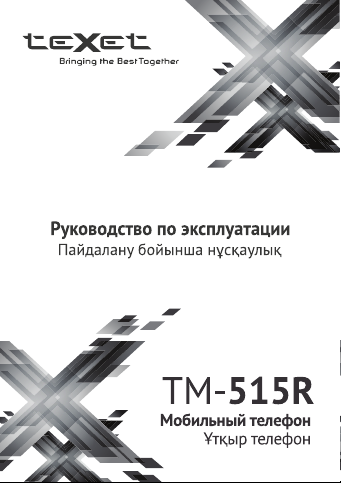
Page 2
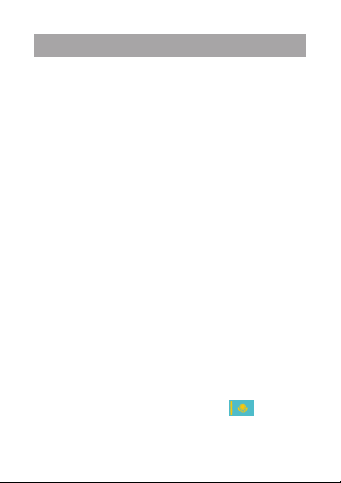
Содержание
1 Общая информация ......................................................................2
2 Характеристики модели ..............................................................3
3 Комплектность ................................................................................4
4 Указания по эксплуатации .........................................................4
5 Правила пользования зарядным устройством
иаккумуляторами .............................................................................5
6 Внешний вид телефона ...............................................................9
6.1 Установка SIM-карт ..............................................................11
6.2 Установка карты памяти ..................................................... 13
6.3 Установка и зарядка аккумуляторной батареи ........14
6.4 Зарядка аккумуляторной батареи ..............................15
7 Включение и выключение устройства ...............................16
7.1 Включение ...............................................................................16
7.2 Выключение устройства .....................................................17
7.3 Набор номера .........................................................................17
8 Меню устройства .......................................................................19
8.1 Контакты ..................................................................................20
8.2 Сообщения...............................................................................22
8.3 Вызовы ...................................................................................... 26
8.4 Мультимедиа...........................................................................27
8.5 Органайзер .............................................................................. 30
8.6 Развлечения ............................................................................31
8.7 Настройки ................................................................................31
8.8 Рация (Walkie-Talkie) ............................................................ 33
9 Возможные неисправности и методы их устранения .35
10 Условия транспортировки и хранения ............................ 41
Қысқаша пайдаланушы нұсқаулығы KAZ ................ 42
Page 3
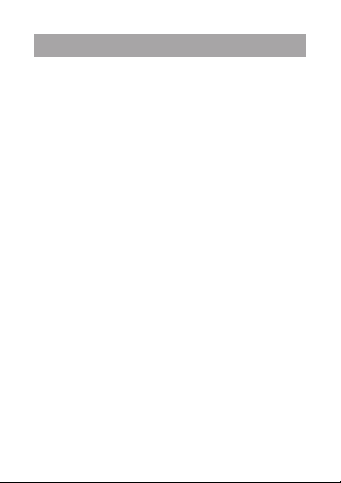
1 Общая информация
Благодарим за то, что Вы выбрали мобильный телефон
торговой марки teXet.
Использование последних технологических разработок
и приверженность высоким стандартам позволяют предложить Вам качественное устройство по доступной цене.
Телефон позволяет использовать две SIM-карты одновременно. Вы можете использовать SIM-карты с различными номерами от различных поставщиков услуг
мобильной связи.
Обратите внимание, что устройство оборудовано одним радиомодулем. Поэтому, если Вы совершаете звонок
или отправляете/принимаете сообщение, а также пользуетесь мобильным интернетом с одной из SIM, вторая SIM
будет недоступна.
Данное Руководство поможет Вам разобраться в функционале и характеристиках устройства, а также продлить
срок его службы. Поэтому перед началом эксплуатации
внимательно ознакомьтесь с данным Руководством, апосле ознакомления сохраните его для последующего обращения к нему, если возникнет такая необходимость.
Данное Руководство содержит информацию о технических характеристиках устройства, элементах управления,
перечень мер безопасности. Игнорирование описанных
мер предосторожности может привести к повреждению
устройства, сбоям в работе или к выходу его из строя.
Актуальную документацию по Вашему устройству Вы
всегда можете найти на сайте teXet.ru в разделе “Загрузки” - http:// texet.ru/support/files/
2
Page 4
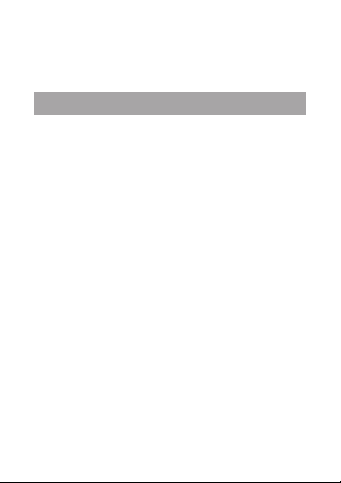
Мобильный телефон (абонентская радиостанция),
предназначенный д ля работы в качестве оконечного
абонентского устройства в сотовых сетях стандарта GSM
900/1800
2 Характеристики модели
• Две активные SIM-карты
• Класс защиты: IP67 (защита от пыли и воды)
• GSM: 850/900/1800/1900
• Рация (поддерживаемый диапазон: 400-470 МГц)
• SMS, MMS, GPRS
• Дисплей: 2,4” цветной ЖК, 240x320 пикс.
• Фото/видеокамера: 0,3 Мп
• Bluetooth
• Виброзвонок
• Встроенный аудио/видео плеер
• FM-радио: 87,5-108,0 МГц
• Слот расширения: microSD/SDHC (до 8 Гб)
• Интерфейсы: microUSB
• Аккумулятор: литий-ионный 2200 мАч
• Светодиодный фонарик
• Размеры: 135x61x20,4 мм
• Масса: 202 г
3
Page 5
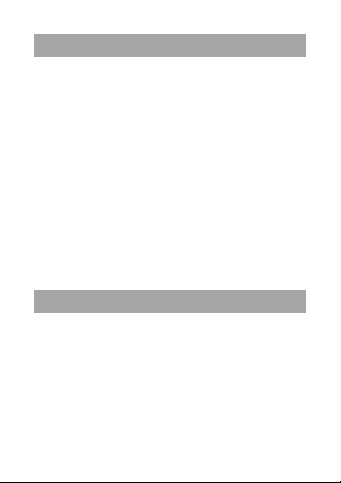
3 Комплектность
1. Мобильный телефон .........................................................1шт.
2. Аккумуляторная батарея .................................................1 шт.
3. Антенна для рации ............................................................ 1шт
4. Зарядное устройство ........................................................1шт.
5. USB-кабель ..........................................................................1 шт.
6. Руководство по эксплуатации .................................... 1экз.
7. Гарантийный талон........................................................... 1экз.
Используйте только аксессуары, рекомендованные
торговой маркой teXet. Рекомендуется использовать
сустройством только те аксессуары, что входят вкомплект
поставки. Аксессуары, не входящие вкомплект поставки,
могут быть несовместимы сданным устройством.
Примечание: Изготовитель устройства оставляет
за собой право изменять комплектацию в том случае,
если это не препятствует использованию изделия по
основному назначению.
4 Указания по эксплуатации
Данный телефон произведен и предназначен для
мобильного использования. Нижеследующие указания
по эксплуатации предназначены для того, чтобы помочь
Вам правильно использовать телефон без угрозы
для безопасности людей и материальных ценностей,
исохранять телефон в рабочем состоянии. Внимательно
ознакомьтесь с этим разделом и строго следуйте
приведенным в нем инструкциям.
4
Page 6
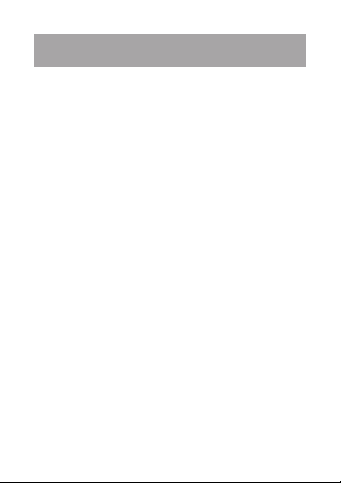
5 Правила пользования зарядным устройством
иаккумуляторами
• Зарядные устройства и аккумуляторные батареи
(АКБ) следует использовать только по их прямому назначению;
• Запрещается разбирать, модифицировать или нагре-
вать совместимое зарядное устройство (СЗУ) и аккумулятор, а также вызвать короткое замыкание на их контактах;
• Не допускается отрезать, повреждать, модифициро-
вать кабель СЗУ или USB-кабель, а также зажимать их
или ставить на них тяжелые предметы. Любые подобные
действия могут вызвать короткое замыкание и привести
кпожару или поражению электрическим током;
• Используйте только совместимые с Вашим телефо-
ном аккумуляторы и зарядные устройства. Использование любых других комплектующих, аксессуаров ипринадлежностей (кроме рекомендованных д ля данного
оборудования его изготовителем) может привести к поломке устройства, травме и представлять угрозу безопасности для самого устройства и его владельца;
• Для зарядки устройства не используйте поврежден-
ные сетевые шнуры или штепсельные вилки, а также непрочно закрепленные на стене розетки;
• Запрещается использование АКБ и СЗУ в условиях
повышенной влажности, прикасаться к оборудованию
влажными руками или помещать в воду;
• Запрещается отключать телефон из розетки, вытяги-
вая вилку за шнур;
• Избегайте перегибания и повреждения сетевого шнура;
• Избегайте воздействия прямого солнечного света на АКБ;
5
Page 7
• Запрещается использовать поврежденные или протекаю-
щие литий-ионные аккумуляторы. В случае протечки аккумулятора не допускайте попадания электролита на кожу ивглаза. Если попадание произошло, промойте поврежденное
место достаточным количеством воды иобратитесь к врачу;
• Не помещайте аккумуляторы или телефон на поверх-
ность или внутрь нагревательных приборов (радиаторов,
кухонных плит и микроволновых печей). При сильном нагревании аккумулятор может взорваться;
• Аккумуляторы имеют наилучшую производительность
в условиях нормальной комнатной температуры (20±5) °С.
• Не допускайте падения АКБ, а также значительных
механических и силовых воздействий на АКБ, которые
могут привести к повреждению его корпуса. Это может
вызвать утечку электролита и привести к травмам, порче
или взрыву устройства;
• Обращайте внимание на маркировку полярности на
аккумуляторе и изделии, чтобы обеспечить правильное
использование;
• Протирайте выводы аккумуляторов чистой сухой ве-
тошью, если они загрязнились;
• Не оставляйте неиспользуемые аккумуляторы в ре-
жиме длительного заряда;
• Храните аккумулятор при температуре от 0 °C до 40 °C,
с уровнем заряда АКБ ~ 60%;
• После длительного хранения может потребоваться
многоразовый заряд и разряд аккумуляторов, чтобы достичь максимальной производительности;
• Извлекайте аккумулятор из изделия, когда не исполь-
зуете его, и храните его в чистом и сухом недоступном
для детей месте;
6
Page 8
• Утилизация отслуживших АКБ осуществляется в со-
ответствии с требованиями местного законодательства
и инструкциями изготовителя АКБ. Запрещается уничтожать АКБ путем сжигания. Обязательно утилизируйте
АКБ. Сведения о безопасной утилизации литий-ионных
аккумуляторов можно получить в ближайшем специализированном сервисном центре.
Примечание: Изготовитель устройства оставляет за
собой право комплектовать устройство АКБ, имеющими
характеристики отличными от указанных.
Правила пользования телефонным аппаратом:
• Избегайте попадания устройства в морскую воду и хи-
мические вещества. Запрещается подвергать устройство воздействию каких-либо химических веществ, а также влажной
окружающей среды с высокой или низкой температурой;
• Не следует подвергать телефон продолжительному
воздействию прямых солнечных лучей;
• Не храните телефон рядом с источниками магнитно-
го поля. Воздействие магнитных полей может привести
к сбоям в работе телефона или разрядке аккумулятора,
атакже выходу из строя электронных схем;
• Чтобы обеспечить максимальную защиту от воды,
крышка батарейного отсека, крышка порта micro-USB
иразъёма наушников, должны быть плотно закрыты. Избегайте воздействия на устройство окружающей среды
свысоким содержанием пыли или влаги. Обычный износ
и повреждения, также могут снизить стойкость устройства
к воздействию пыли и влаги;
• Гарантия будет утрачена, если внутри устройства
(например, под крышкой батарейного отсека) будет обнаружена жидкость;
7
Page 9
• В случае попадания устройства в воду высушите его,
не открывая заглушки и крышки;
• Гарантия не распространяется на повреждения
и дефекты, вызванные ненадлежащим использованием
устройства; Выключайте телефон, в тех местах, где его
использование запрещено или не рекомендуется. Ознакомьтесь со всеми предписаниями, ограничивающими
использование телефона в определенных местах;
• Запрещается использовать телефон рядом с элек-
тронными приборами. Большинство электронных приборов излучают радиочастотные сигналы. Телефон может
создать помехи в их работе;
• Соблюдайте все предостережения и правила исполь-
зования мобильных телефонов во время управления
автомобилем. По возможности, откажитесь от разговоров
вто время, когда вы за рулем;
• Мобильный телефон должен быть выключен в тече-
ние всего времени полета на самолете;
• Избегайте попадания влаги на телефон. Влажность
и жидкость любого типа могут повредить электрические
схемы телефона или другие важные компоненты;
• Аккуратно обращайтесь с SIM-картами и картами
памяти. Не извлекайте карту при разговоре, передаче
иполучении данных, это может привести к повреждению
карты или устройства;
• Не пытайтесь самостоятельно разбирать, ремонти-
ровать и модифицировать телефон. Любые изменения
в конструкции аппарата влекут за собой прекращение
действия гарантии производителя. При нарушении нормальной работы телефона обратитесь в авторизованный
сервисный центр, уточнив его адрес на сайте http://texet.
ru/support/services/
8
Page 10
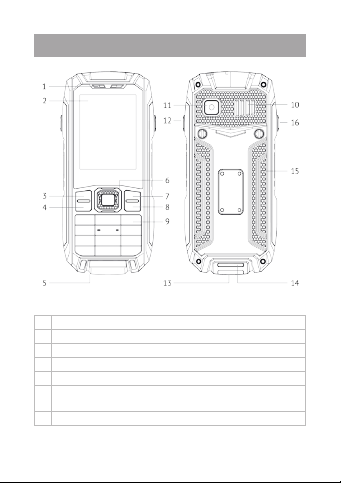
6 Внешний вид телефона
Клавиши, индикаторы и разъемы
1 Передний динамик
2 Дисплей
3 Левая функциональная клавиша
4 Клавиша вызова SIM1/SIM2
5 Микрофон
Курсор. Позволяет осуществлять пролистывание (вверх/
6
вниз/влево/вправо)
7 Правая функциональная клавиша
9
Page 11
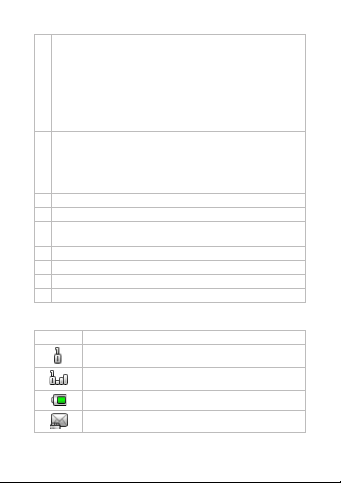
Клавиша «Отмена». Функционал клавиши:
• при длительном нажатии приводит к включению
или выключению телефона;
• в процессе вызова позволяет отклонить входящий;
8
• во время разговора завершает вызов;
• во всех остальных случаях завершает протекающие
процессы (например, прерывает набор SMS, работу плеера и т.п.)
Цифровые и функциональные клавиши 1-9 для набора
номера на главном экране и для набора SMS в соответ-
9
ствующем меню. Символы, использующиеся при наборе
SMS или других сообщений, присвоены конкретным
клавишам
10 Задний динамик
11 Камера
Кнопка PTT (Тангента), переключение рации с приема
12
на передачу
13 microUSB разъем для кабеля и зарядного устройства
14 Крепление для ремешка
15 Крышка батареи
16 Кнопка фонарика
Значение символов на экране телефона
Значок Описание
сигнал сети отсутствует
сигнал сети
индикатор заряда батареи
новое сообщение
10
Page 12
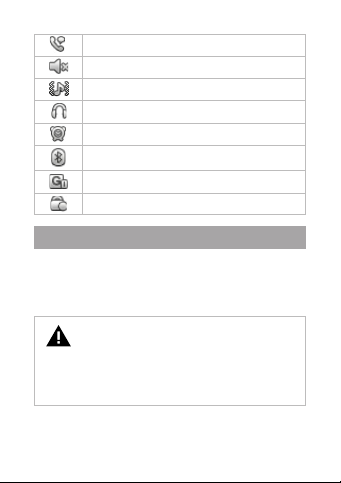
новый звонок
включен беззвучный режим
включен вибро режим
подключены наушники
будильник активен
Bluetooth включен
GPRS-интернет соединение активно
Клавиатура заблокирована
6.1 Установка SIM-карт
Телефон позволяет использовать две SIM-карты одновременно. Вы можете использовать SIM-карты с различными номерами от различных поставщиков услуг
мобильной связи.
ВНИМАНИЕ!
Устройство оборудовано одним радио модулем. Поэтому если Вы совершаете звонок или
отправляете/принимаете сообщение, а также пользуетесь мобильным интернетом с одной из SIM, то
вторая SIM будет недоступна.
Перед началом установки SIM-карты убедитесь в том,
что устройство выключено. Если устройство включено,
11
Page 13
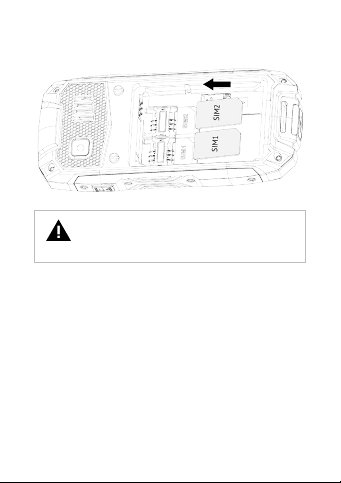
для его выключения зажмите и удерживайте клавишу Отмена (8 на схеме устройства).
ВНИМАНИЕ!
Не вставляйте карту памяти в разъем для
SIM-карты.
Для установки SIM-карт в любой из двух слотов произ-
ведите следующие действия:
• откройте крышку батарейного отсека;
• извлеките аккумуляторную батарею;
• вставьте SIM1 и SIM2 в слот. Карты следует размещать
логотипами оператора к себе скошенным уголком вниз;
• зафиксируйте SIM в нужных разъемах и установите
батарею.
12
Page 14

6.2 Установка карты памяти
Мобильный телефон имеет слот для карты памяти фор-
мата microSD/microSDHC. Чтобы установить карту произведите следующие действия:
• откройте крышку батарейного отсека;
• извлеките аккумуляторную батарею;
• вставьте карту памяти в слот, расположенный под
слотами для SIM, в правом нижнем углу.
• карту следует размещать логотипом к себе, направив
контакты вовнутрь слота.
Также не рекомендуется вставлять карту под наклоном.
После установки убедитесь, что карта закреплена в слоте
и не мешает установке SIM2.
Примечание: Мобильный телефон под держивает кар-
ты памяти емкостью до 8 Гб.
13
Page 15

6.3 Установка и зарядка
аккумуляторной батареи
ВНИМАНИЕ!
Перед установкой и извлечением аккумуляторной батареи необходимо отсоединить зарядное
устройство. В противном случае возможно повреждение телефона.
Установка аккумуляторной батареи
1. Для правильной установки батареи стоит разместить
ее контактами вниз и логотипом teXet к себе. В том случае, если логотип перевернут или Вы видите информационные обозначения, Вы устанавливаете батарею неверно
и существует риск повредить контакты;
2. После правильного размещения батареи закройте
крышку.
14
Page 16

6.4 Зарядка аккумуляторной батареи
Перед зарядкой аккумуляторной батареи внимательно
прочитайте раздел «Указания по эксплуатации».
Перед первым использованием устройства рекомен-
дуется произвести полную зарядку аккумуляторной
батареи.
Подключите адаптер питания к сети и вставьте
microUSB штекер в соответствующее гнездо на корпусе
устройства. Во время зарядки значок питания на экране
устройства активируется, что будет свидетельствовать об
успешном начале процесса зарядки.
Рекомендуется не отсоединять устройство до тех пор,
пока батарея не зарядится полностью.
В момент полной зарядки аккумулятора значок пи-
тания на экране устройства будет полностью заполнен,
аанимация, свидетельствующая о процессе зарядки, будет приостановлена.
ВНИМАНИЕ!
Неправильное подключение зарядного
устройства может привести к серьезному повреждению телефона. Гарантия не распространяется на какие-либо повреждения, возникшие в результате
неправильного использования устройства и сопутствующих аксессуаров.
Примечание: Для того, чтобы сохранить длительную
работоспособность аккумуляторной батареи и продлить
срок ее службы, следуйте нижеописанным инструкциям:
15
Page 17

• не производите зарядку устройства при высокой
температуре;
• не следует производить подзарядку устройства по-
стоянно: Вы можете сделать это в тот момент, когда на
дисплее появится сообщение о низком уровне заряда;
• если Вы не используете устройство длительное вре-
мя, подзаряжайте аккумулятор не менее одного раза
вмесяц, не дожидайтесь момента полной разрядки.
ВНИМАНИЕ!
Используйте только зарядные устройства
и кабели, одобренные компанией ЗАО «Электронные системы «Алкотел»». Использование несовместимых зарядных устройств и кабелей может
привести к взрыву аккумулятора или повреждению
устройства.
В целях экономии электроэнергии отключайте за-
рядное устройство, если оно не используется. Зарядное
устройство не оснащено персональным выключателем
питания, поэтому его нужно отсоединять вручную, чтобы
прервать процесс зарядки телефона.
7 Включение и выключение устройства
7.1 Включение
Перед включением телефона внимательно прочитайте
раздел «Указания по эксплуатации».
Нажмите и удерживайте клавишу «Отмена» (8 на схеме
устройства) в течение 2-х секунд. После этого произойдет включение устройства, о чем можно будет судить по
16
Page 18

появлению заставки. Загрузка устройства произойдет за
несколько секунд.
Примечание: Если устройство находится в режиме
ожидания, то для включения достаточно кратковременного нажатия клавиши.
7.2 Выключение устройства
Для полного отключения устройства нажмите и удер-
живайте клавишу «Отмена» (8 на схеме устройства), после чего аппарат автоматически отключится через некоторое время.
Примечание: в случае низкой зарядки аккумулятора,
устройство может быть отключено автоматически после уведомления пользователя о существующей проблеме. При этом, все несохраненные данные могут
быть утеряны. Во избежание потери данных заблаговременно сохраните открытые документы, закройте
все активные приложения и подключите телефон к источнику питания.
7.3 Набор номера
Для того чтобы осуществить звонок можно:
• воспользоваться меню контакты (подробно процесс
описан в п. 3.1);
• осуществить ввод нужного номера вручную.
Для того чтобы ввести нужный номер, наберите его при
помощи клавиатуры при нахождении на главном экране.
Для набора номера следует нажать клавишу «Вызов»
ивыбрать нужную SIM для осуществления звонка.
17
Page 19

ВНИМАНИЕ!
В некоторых случаях (особенно при нахождении в роуминге) набор номеров в формате 8-код
оператора-номер абонента (например: 8-123-456
78 90) может быть недоступен. Поэтому мы рекомендуем использовать набор номера в формате +7, где
+7 – международный код России. Для Украины, Беларуси Казахстана правила набора номера в международном формате будут другими. Уточняйте данную
информацию у своего оператора связи.
Дополнительные опции доступные во время вызова:
• Отключить звук – отключение микрофона телефона;
• Громкость – регулировка громкости вызова;
• Динамик – включение громкой связи;
• Завершить вызов – завершение текущего вызова.
ВНИМАНИЕ!
В процессе активного вызова, сам вызов завершается клавишей «Отмена» (10 на схеме устройства).
Для того чтобы принять входящий вызов достаточно нажать клавишу «Вызов» (3 на схеме устройства). Также во
время входящего звонка вы можете отключить сигнал
иотклонить вызов.
18
Page 20

8 Меню устройства
Для доступа к основному меню устройства следует на-
жать левую функциональную клавишу или центр курсора.
Меню устройства состоит из следующих пунктов:
• Контакты – здесь содержатся ваши контакты с переч-
нем их телефонных номеров и прочих данных;
• Сообщения – в этом пункте можно создать SMS
и MMS сообщения. Здесь хранятся все входящие и отправленные сообщения;
• Вызовы – меню отображает информацию о пропущен-
ных, исходящих и входящих вызовах, а также сообщениях;
• Настройки – меню позволяет осуществлять настройку
телефонного аппарата;
• Мультимедиа – доступ мультимедийным приложени-
ям устройства (аудио-, видеоплееру, FM-радио и другим);
• Проводник – управление файлами в памяти телефона
и на карте;
• Службы – доступ в интернет, а также к мобильным
сервисам;
• Профили - позволяют изменять громкость, устанавли-
вать различные мелодии на звонки и сообщения, активировать беззвучный режим и многое другое;
• Органайзер – доступ к дополнительным приложе-
ниям: будильнику календарю, калькулятору, проводнику
иBluetooth и другими;
• Фонарик – вк лючение/выключение светодиодного
фонарика;
• Рация - встроенная радиостанция с диапазоном частот
400-470МГц позволяет установить связь на расстояниидо 5 км;
• Развлечения – встроенные развлекательные сервисы.
19
Page 21

8.1 Контакты
Данное меню позволяет управлять контактами, кото-
рые хранятся на каждой из SIM-карт, а также в памяти
телефона. Слева от каждого контакта Вы можете увидеть
значок, который показывает на каком носителе (SIM или
в памяти телефона) хранятся Ваши контакты.
Для осуществления звонка на нужный номер следует
выбрать контакт из списка и нажать клавишу «Вызов»
(либо выбрать Вызов из меню «Опции»). В открывшемся
меню следует выбрать, с какой именно SIM Вы планируете осуществить звонок.
Меню «Контакты» также предоставляет пользователю
дополнительные опции. Для вызова меню следует нажать
левую функциональную клавишу.
Перечень дополнительных опций:
• Просмотр – позволяет просмотреть информацию
оконтакте;
• Отправить sms/mms сообщение – отправка контакту
текстового/мультимедийного сообщения;
• Набор номера – возможность позвонить на номер
сSIM1 или SIM2;
• Редактировать – возможность редактирования имени
и номера;
• Удалить – удаление контакта;
• Отправить контакт - отправка данных о контакте
втекстовом, мультимедийном сообщении или через SMS/
MMS/ Bluetooth;
• Добавить в черный список – возможность добавле-
ния контакта в черный список;
20
Page 22

• Группы контактов – возможность добавить новую
группу контактов.
Добавление нового контакта.
Для добавления нового контакта в телефонную книгу
необходимо выбрать самый верхний пункт в списке контактов «Добавить новый контакт»
При добавлении нового контакта Вам будет пред-
ложено сохранить контакт на одну из SIM или в память
телефона.
ВНИМАНИЕ!
При добавлении контакта на SIM существует
ряд ограничений, и Вы можете добавить только имя
контакта и его номер.
При добавлении информации в память телефона мож-
но внести имя контакта, его номер, адрес электронной
почты и установить индивидуальную мелодию на входящий вызов.
Для сохранения информации после внесения всех дан-
ных выберите «Сохранить».
Управление группой контактов
ВНИМАНИЕ!
В группы можно добавлять только контакты, сохранённые в памяти устройства.
Опция позволяет создавать, удалять и видоизменять
группы контактов на усмотрение пользователя. Для того,
чтобы попасть в меню управления группами в меню «Кон-
21
Page 23

такты» следует выбрать «Группы» через меню опции. После этого Вы увидите нужное меню.
В меню можно добавить группу, задав для нее изображе-
ние, мелодию, просмотреть список групп и видоизменять его.
Настройки меню контактов
Для доступа к подменю «Настройки тел. книги» следу-
ет открыть его через опции меню «Контакты». Подменю
«Настройки тел. книги» содержит следующие пункты:
• Место хранения – возможность выбрать место хране-
ния контактов;
• Быстрый набор – активация функции быстрого набо-
ра, установка номеров для быстрого набора на клавиши
с2 по 9. Для установки номеров на быстрый набор выберите опцию «Введите номер» и назначьте номер из
списка контактов на клавишу быстрого доступа;
• Память – отображение информации о количестве кон-
тактов, сохраненных на каждой SIM и в памяти телефона;
• Для использования функционала быстрого набора
следует нажать нужную клавишу в меню набора номера
и задержать нажатие. После этого Вам будет предложено
осуществить звонок с выбранной SIM-карты.
8.2 Сообщения
• Написать сообщение – создание текстовых (SMS)
имультимедийных (MMS) сообщений;
• Входящие – папка со всеми входящими сообщениями;
• Черновики – папка с незавершенными сообщениями;
• Исходящие – здесь находятся все сообщения в режи-
ме отправки;
• Шаблоны – папка с шаблонами SMS сообщений;
22
Page 24

• Отправленные – папка с отправленными сообщениями;
• Шаблоны – здесь хранятся шаблоны универсальных
сообщений;
• Настройки – настройка раздела сообщений.
Создание сообщений
Вы можете создавать разные типы сообщений на свое
усмотрение. Для этого выберите опцию «Написать сообщение» и нужный тип (SMS или MMS).
Создание SMS
Для создания SMS следует выбрать соответствующий
пункт в меню «Написать собщение». Далее следует создать
сообщение, используя стандартные клавиши. При создании SMS Вам будут так же доступны следующие опции:
• Отправить контакт – отправка сообщения в текущем
виде;
• Добавить символ – добавление символов в текст со-
общения;
• Добавить шаблон – использование одного из суще-
ствующих шаблонов текстовых сообщений;
• Дополнительно – добавление в текст сообщения но-
мера или имени из Контактов;
• Сохранение – сохранение сообщения для последую-
щего завершения и отправки.
Для отправки SMS следует выбрать опцию «Отправить»
после чего нужно выбрать адресатов из списка Контактов.
Создание MMS
Для создания MMS следует выбрать соответствующий
пункт в меню «Написать сообщение». При создании MMS
Вам будут также доступны следующие опции:
• Отправить – отправка сообщения в текущем виде;
23
Page 25

• Добавить символ – добавление символов в текст со-
общения;
• Добавить изображение - присоединение к сообще-
нию изображения;
• Добавить звуки – присоединение к сообщению музы-
кального файла;
• Добавить видео - присоединение к сообщению видео
файла;
• Добавить тему – тема сообщения;
• Параметры слайдов – установка опции MMS-слайдов;
• Сохранить – сохранение сообщения для последую-
щего завершения и отправки.
Для отправки MMS следует выбрать опцию «Отправить»
после чего нужно выбрать адресатов из списка Контактов.
Настройки SMS
При выборе данного пункта можно установить следу-
ющие параметры:
• SIM1 и SIM2;
• Память – отображение информации о количестве кон-
тактов, сохраненных на каждой SIM и в памяти телефона;
• Срок действия – установка интервала, в течение кото-
рого центр будет доставлять сообщение адресату вслучае его недоступности;
• Тип сообщения – выбор типа текстового сообщения
(текст, факс, страница);
• Отчет о доставке – активация/деактивация отправки
отчета о доставке сообщения;
• Путь ответа - активация/деактивация опции отправки
сообщения через SMS-центр отправителя;
• Приоритетное подключение – установка приоритета
GPRS и голосовых вызовов (приоритет GSM, приоритет
GPRS, только GSM);
24
Page 26

• Счетчик SMS – информация о количестве полученных
и отправленных сообщений;
• Сохранить отправленное сообщение – активация/де-
активации опции сохранения отправленных сообщений;
• Место хранения – выбор места для хранения сообще-
ний (SIM1, SIM2, либо телефон).
Настройки MMS
• Общие настройки – состоят из нескольких разделов,
позволяющих настроить параметры создания, отправки
и приема MMS;
• Создание – установка продолжительности слайда, ре-
жима создания, автоподписи;
• Отправка – установка срока действия сообщения,
запрос отчета о доставке, отправка отчета о прочтении,
задание приоритета, времени доставки, сохранения отправленных сообщений;
• Возврат – установка параметров получения MMS
вдомашней сети и роуминге, фильтров на получение сообщений, отправки отчета о прочтении и доставке;
• Место хранения – установка параметров сохранения
MMS (в память телефона, либо на карту памяти);
• Память – отображение информации об использова-
нии пространства во внутренней памяти телефона и на
карте памяти.
Настройки Сервисных сообщений
Меню позволяет задать специфические настройки
сервисных сообщений внутри сети. Настройки имеют
следующие опции:
• Разрешить доставку – разрешить/отклонить доставку
сервисных сообщений;
25
Page 27

• Загружать служебные – автоматический прием/от-
клонение служебных сообщений или их загрузка на усмотрение пользователя.
8.3 Вызовы
Меню вызовов содержит всю информацию по про-
пущенным, исходящим и входящим вызовам для SIM1
иSIM2. Также меню «Вызовы» содержит опцию «Счетчик
GPRS», в которой можно просмотреть количество данных
отправленных и полученных для каждой SIM. Для просмотра информации выберите соответствующий пункт
вменю и нажмите на центр курсора.
Меню «Вызовы» содержит также ряд дополнительных
опций (доступны в каждой вк ладке, открываются при нажатии на левую функциональную клавишу):
• Пропущенные вызовы – просмотр данных о пропу-
щенных вызовах;
• Исходящие – просмотр данных о исходящих вызовах;
• Входящие вызовы – просмотр данных о входящих
вызовах;
• Длительность вызовов – просмотр данных о длитель-
ности вызова;
• Стоимость вызовов – просмотр данных о стоимости
вызовов;
• Счетчик GPRS - просмотр количества данных отправ-
ленных и полученных для каждой SIM.
26
Page 28

8.4 Мультимедиа
Данный раздел открывает доступ к мультимедийным
приложениям устройства.
Камера
Телефон имеет встроенную камеру с разрешением 0.08
Мп. Режим съемки активируется сразу же, после входа
впункт «Камера».
Для того, чтобы сделать фотографию, следует нажать
центр курсора. После того, как фотография будет снята,
ее можно сохранить в память устройства и/или на карту
памяти или удалить.
Опции меню фотокамеры:
• Галерея - просмотр изображений, сохраненных на
устройстве или карте памяти;
• Настройки камеры – настройка вспышки, звука за-
твора, экспозиции, контрастности, частоты мерцания,
таймера;
• Настройки изображения – установка размера изо-
бражения и его качества;
• Память – отображение информации об использова-
нии пространства во внутренней памяти телефона и на
карте памяти;
• Сброс настроек – установка заводских настроек камеры.
Видеокамера
Видеокамера позволяет записывать видеоклипы.
Для того, чтобы начать процесс записи видео, следует
нажать на центр курсора. После того, как видео будет
снято, его можно сохранить в память устройства и/или на
карту памяти или удалить.
27
Page 29

ВНИМАНИЕ!
Внутренней памяти устройства недостаточно
для сохранения видео большого объема. Поэтому
перед началом съемки укажите карту памяти как путь
для сохранения файлов.
Опции меню видеокамеры:
• Настройка – настройка частоты мерцания;
• Память – отображение информации об использова-
нии пространства во внутренней памяти телефона и на
карте памяти.
Диктофон
Диктофон позволяет записывать речь и звуки. Для на-
чала записи нужно выбрать «Новая запись» в меню «Опции». Для прослушивания файлов и/или выбора нужного
файла следует открыть «Опции», где можно выбрать прослушивание, либо открыть полный список сохраненных
файлов записи.
Настоятельно рекомендуем сохранять все записи, сде-
ланные с помощью диктофона, на Карту памяти, так как
память устройства ограничена.
В меню «Опции» также доступны функции смены носи-
теля для сохранения файлов записи (телефон, либо карта
памяти) и выбор качества записи (низкое, высокое).
Аудио и видео плееры
Аудио и видео плееры позволяет прослушивать му-
зыкальные композиции и просматривать видео. Настоятельно рекомендуем загружать все музыкальные
ивидеофайлы на карту памяти, так как память устройства ограничена.
28
Page 30

• Плейлисты – в меню отображается список плейлистов
созданных пользователем. Также здесь можно создать новый плейлист и выбрать носитель для сохранения плейлиста (телефон, либо карта памяти);
• Для того, чтобы приостановить воспроизведение
файла, следует нажать на центр курсора;
• Для переключения между файлами следует нажимать
на курсоре «влево» и «вправо»;
• Для увеличения и уменьшения громкости следует на-
жимать на курсоре «*» и «#».
Настройка Медиаплеера
• Случайно – активация/деактивация воспроизведения
музыки/видео в случайном порядке;
• Повтор – выбор опций автоматического повтора фай-
лов (один файл, все);
• Фоновое воспроизведение - активация/деактивация
воспроизведения музыки/видео в фоновом режиме;
• Звуковые эффекты – включение/выключение функции
«Эквалайзер» с различными предустановленными опциями.
FM-радио
Радио дает Вам возможность прослушивать радиостан-
ции региона, в котором Вы находитесь.
Опции FM-радио:
• Автопоиск – автоматический поиск и сохранение
всех радиостанций с устойчивым сигналом;
• Список станций – перечень всех станций, сохранен-
ных в памяти устройства. Станции из списка можно воспроизводить, удалять и переименовывать;
• Ручной ввод – самостоятельный ввод частоты нужной
радиостанции;
29
Page 31

• Фоновое воспроизведение – активация/деактивация
опции воспроизведения радио в фоновом режиме;
• Запись – возможность записи аудиофайла.
Для начала воспроизведения станции нажмите на
центр курсора. Для переключения между станциями нажимайте на курсоре «*» и «#».
Галерея
Галерея позволяет просматривать все изображения, со-
храненные в памяти устройства и/или на карте памяти.
После открытия папки все изображения будут представлены в уменьшенном виде. Для просмотра изображения
в полноэкранном режиме следует нажать на его уменьшенную копию.
Помимо просмотра изображений в меню «Опции»
также доступна возможность отправки в MMS или по
Bluetooth, просмотр, удаление изображений, переименование, а также просмотр информации о файле.
8.5 Органайзер
Раздел содержит ряд полезных приложений:
• Календарь – приложение отображает информацию
по актуальным датам (актуальность зависит от даты, которая была установлена изначально);
• Калькулятор – возможность производить арифмети-
ческие вычисления;
• Будильник - позволяет установить будильник на
телефоне с определенным количества повторов через заданное время, повторов по определенным дням
(однократно, ежедневно, выбранным дням), установить
мелодию будильника на усмотрение пользователя (из
30
Page 32

предлагаемых системой, либо с карты памяти) и выбрать тип оповещения (вибро и звонок, звонок, только
вибрация);
• Мировое время - возможность узнать время в раз-
личных городах и странах мира и разницу во времени
между ними.
8.6 Развлечения
Данный раздел содержит игру «Пазл».
8.7 Настройки
С помощью меню настройки Вы можете задать необ-
ходимые параметры и настроить свое устройство, чтобы
сделать его использование максимально удобным.
Пункты меню «Настройки»:
• Параметры SIM
• Общие
• Настройки безопасности
• Беспроводное подключение
• Сброс настроек
• Звуковые эффекты
Опции меню «Параметры SIM»:
Меню позволяет настроить количество активных SIM-
карт, опции ожидания.
• SIM-карты – активация/деактивация используемых
SIM-карт. Можно оставить активными обе SIM, либо только SIM1, либо SIM2.
• Ожидание вызова – активация/деактивация опции
постановки входящего вызова на ожидание.
31
Page 33

Опции меню «Общие»:
• Время и дата – настройка актуальных параметров
времени и даты, а также формата их отображения;
• Язык – выбор русского или английского языка, в каче-
стве используемого в телефоне;
• Дисплей – настройка дисплея (фоновый рисунок/ав-
томатическая блокировка);
• Расписание – автоматическое включение/выключе-
ния телефона;
• Быстрый доступ – настройка клавиш быстрого до-
ступа (контакты, аудиоплеер, календарь, SMS-сообщение,
профили);
• Другие настройки – возможность регулирования яр-
кости и времени затухания дисплея.
Опции меню «Настройки безопасности»:
Меню позволяет настроить параметры запроса PIN для
каждой SIM, запрос пароля, изменять пароль для доступа
к устройству.
• Защита SIM1/2 - настройка запроса PIN, его изменение:
- Запрос PIN – активация запроса PIN для SIM1 или SIM2;
- Изменить PIN – изменение PIN-кода;
- Изменить PIN2-изменение PIN2.
• Пароль телефона – активация/деактивация пароля
при загрузке телефона и изменение пароля. Данный пароль никак не связан с PIN-кодом.
ВНИМАНИЕ!
В случае если Вы забудете пароль, разблокировать телефон можно будет только в сервисном центре
(без сохранения данных!)
32
Page 34

Опции меню «Сброс настроек»:
Приводит к полной очистки памяти устройства и вос-
становлению прошивки в исходном виде. Для совершения сброса настроек требуется ввести пароль 1122.
Опции меню «Звуковые эффекты»:
Меню позволяет включить звуковой эффект и выбрать
эквалайзер (вечеринка/поп/рок/диско).
8.8 Рация (Walkie-Talkie)
ВНИМАНИЕ!
Перед использованием рации ознакомтесь
с актуальным законодательством, регулирующим использование средств радиопередачи.
Функционал рации позволяет совместимым устрой-
ствам устанавливать между собой прямую связь в диапазоне частот (400-470 МГц).
После включения функции, рация работает в режиме
приема на заданной частоте. Для включения режима
передачи необходимо нажать и удерживать кнопку «PTT»
(4 на схеме устройства).
ВНИМАНИЕ!
Режимы приема и передачи взаимно исключаемы (при активации одного из них, второй становится
недоступным).
Для задания частоты нужно воспользоваться пунктом
«Частота» в меню «Рация».
33
Page 35

• Питание – включение/выключение режима работы
рации в двух режимах (низкая мощность/высокая мощность ). После выбора одиного из этих пунктов и необходимо нажать клавишу «Сохранить». Чтобы начать
разговор в режиме рации следует удерживать клавишу
PTT. Разговор по рации рекомндуется начинать спустя
секунду после нажатия клавиши PTT. В один момент
времени вещать может только одно устройство
• Частота — в данном пункте необходимо с помощью
цифровых клавиш ввести нужную частоту самостоятельно;
• Громкость — возможность установки громкости дина-
мика в режиме рация.
Примечание:
Вы должны использовать антенну портативной рации
(walkie-talkie), поставляемую вместе с телефоном. Антенна неутвержденного образца, а также антенна с внесенными в нее изменениями или дополненная аксессуарами,
не сможет поддерживать предусмотренную разработчиками дальность связи и представляет собой потенциальную опасность для оборудования.
Не снимайте антенну портативной рации (walkie-talkie)
во время работы. В противном случае усилитель может
получить повреждения во время передачи.
При использовании функций портативной рации
(walkie-talkie) соблюдайте правила безопасности. Не касайтесь антенны, если это не требуется.
Отключайте функцию портативной рации (walkie-talkie)
во взрывоопасной среде. Во взрывоопасной среде электрическая искра может стать причиной взрыва или возгорания.
34
Page 36

В режиме портативной рации (walkie-talkie) телефон
может потреблять большое количество энергии.
ВНИМАНИЕ!
Максимальный радиус действия прибора меняется в зависимости от особенностей местности и
окружающей среды..
9 Возможные неисправности
и методы их устранения
Информация, изложенная ниже, может помочь Вам вы-
явить и устранить наиболее распространенные проблемы
аппаратной части и программного обеспечения, с которыми Вы можете столкнуться.
При возникновении описанных ниже проблем следует
сначала попытаться решить их самостоятельно, воспользовавшись изложенными рекомендациями. В том случае,
если приведенные советы не помогут, обратитесь в службу поддержки teXet или к специалистам авторизованного
сервисного центра.
Перед тем, как предпринять какие-либо дальнейшие
действия, проверьте:
• заряжен ли аккумулятор;
• сохранится ли неисправность после перезагрузки
устройства;
• корректно ли была произведена настройка устройства.
Если Вы допустили ошибки при настройке устройства или
не уверены в корректности сделанных Вами изменений, попробуйте восстановить первоначальные настройки системы.
35
Page 37

Для восстановления настроек выполните следующие
действия:
• зайдите меню устройства;
• откройте «Настройки»;
• выберите опцию «Сброс настроек»;
• для завершения сброса требуется ввести пароль 1122.
Сбои в работе карты памяти
При сбоях в работе карты памяти, используемой в теле-
фоне, проблема, как правило, заключается в самом внешнем устройстве. Поэтому сначала проверьте носитель
информации на работоспособность и при необходимости
обратитесь к их производителю.
Также рекомендуем произвести следующие действия:
• убедитесь в том, что карта вставлена в предназначен-
ный для нее разъем до упора;
• убедитесь в том, что карта вставлена правильной
стороной;
• возможно, карта повреждена. Попробуйте проверить
работоспособность карты на другом устройстве;
• попробуйте извлечь и повторно вставить карту памяти;
• попробуйте перезагрузить телефон;
• обратитесь к руководству по установке данной карты.
Запрос паролей
При включении телефона или во время его использова-
ния появляется запрос на ввод одного из следующих кодов:
Код Возможное решение проблемы
Пароль
36
Пароль запрашивается при включении
функционала блокировки телефона.
Page 38

Если телефон вк лючается в первый раз,
PIN-код
PUK-код
PIN2-код
Телефон не включается
• проверьте заряд аккумулятора, в случае разрядки
присоедините адаптер питания и подождите не менее
10-ти минут;
• нажмите и удерживайте клавишу включения, не ме-
нее 5 сек;
• в том случае, если аккумулятор заряжен, все равно под-
ключите адаптер питания и повторите процедуру повторно;
• если устройство не включается даже после подзаряд-
ки, обратитесь в службу поддержки или авторизованный
сервисный центр.
Телефон отключается сразу после включения
• возможно, у устройства чрезвычайно низкий заряд
аккумулятора. В этом случае система автоматически
либо если включена функция проверки
PIN-кода, следует ввести PIN-код, полученный вместе с SIM-картой.
Как правило, SIM-карта блокируется после того, как несколько раз был введен
неверный PIN-код. В этом случае следует
ввести PUK-код, который предоставляется оператором мобильной связи.
Может запрашиваться при доступе
к определенным пунктам меню и функционалу. PIN2-код, предоставляется
вместе с SIM-картой. Дополнительную
информацию относительно PIN2-кода
можно получить уВашего оператора мобильной связи.
37
Page 39

предотвращает полную разрядку во избежание потери информации и хранящихся данных. Перед тем, как
осуществить повторную попытку включения устройства,
заряжайте его не менее 20-ти минут и не отсоединяйте
адаптер питания от розетки во время работы.
Батарея быстро разряжается
• возможно, Вы используете функции, требующие боль-
шого расхода энергии. Больше всего энергии расходуется
на просмотр видео;
• попробуйте установить более экономичные настрой-
ки яркости экрана;
• аккумулятор разряжается во время работы при низ-
кой температуре.
Аккумулятор не заряжается
• убедитесь в том, что адаптер питания подк лючен к ра-
ботающей розетке. При подключении адаптера питания
на устройстве должен гореть светодиодный индикатор
заряда аккумулятора;
• убедитесь в том, что Вы используете стандартный
адаптер питания, а не адаптер от другого устройства;
• аккумулятор может не заряжаться во время работы
при высокой температуре.
Проблема с осуществлением и/или приемом вызовов.
Уведомление об ошибке доступа к сети
• проблема может быть вызвана слабым сигналом
сети. Переместитесь в место, где сигнал сети более
стабилен;
• сеть может быть перегружена (что актуально для ме-
ста с массовым скоплением людей). Переместитесь вменее людное место.
38
Page 40

Невозможно осуществить исходящий вызов
• удостоверьтесь в том, что была выбрана нужная SIM-карта;
• удостоверьтесь в том, что присутствует сигнал доступ-
ности мобильной сети;
• удостоверьтесь в том, что не активирована функция
запрета вызова для данного номера телефона.
Невозможно принять входящий вызов
• удостоверьтесь в том, что телефон включен;
• удостоверьтесь в том, что присутствует сигнал доступ-
ности мобильной сети;
• удостоверьтесь в том, что на счету присутствуют
средства, необходимые для осуществления мобильной связи;
• убедитесь, что номер звонящего абонента не разме-
щен в черном списке.
Собеседник вас не слышит
• проверьте, не перекрыт ли доступ к встроенному
микрофону;
• проблема может быть связана с недостаточно силь-
ным сигналом мобильной сети. Переместитесь в место,
где сигнал сети более стабилен;
• при использовании телефонной гарнитуры проверь-
те исправность гарнитуры (провода);
• удостоверьтесь в том, что используется гарнитура
рекомендованная производителем.
Низкое качество звука при разговоре
• удостоверьтесь в том, что ничто не блокирует доступ
квнутренней антенне устройства;
• проблема может быть связана с недостаточно силь-
ным сигналом мобильной сети. Переместитесь в место,
где сигнал сети более стабилен.
39
Page 41

Вызов номера из списка контактов не проходит
• удостоверьтесь в том, что телефонный номер записан
правильно и в соответствии с региональными стандартами мобильных сетей;
• удостоверьтесь в том, что не активирована функция
запрета вызова для данного номера телефона.
При включении камеры появляются сообщения об
ошибках
Чтобы воспользоваться функцией камеры, в памяти
телефона должно быть достаточно свободного места,
ааккумулятор должен быть полностью заряжен. Если при
включении камеры появляются сообщения об ошибках,
попробуйте выполнить следующие действия.
• полностью зарядите аккумулятор устройства;
• освободите место в памяти телефона, скопировав
файлы или удалив их;
• перезагрузите телефон.
Если это не устранит проблему, обратитесь в авторизо-
ванный сервисный центр.
Не удается найти другое Bluetooth-устройство
• удостоверьтесь в том, что на телефоне включена бес-
проводная связь Bluetooth;
• удостоверьтесь в том, что телефон «виден» (параметр
«Видимость» включен);
• удостоверьтесь в том, что Bluetooth также активирован
на устройстве, к которому Вы планируете присоединиться;
• удостоверьтесь в том, что телефон и Bluetooth-устройство
находятся на расстоянии не более 10 метров друг от друга.
Звук не воспроизводится
• удостоверьтесь, что воспроизведение звука включено
в основных настройках системы;
40
Page 42

• удостоверьтесь в том, что громкость выведена на
максимальный (или необходимый Вам) уровень. Чтобы
увеличить уровень громкости, воспользуйтесь клавишей
ее регулировки;
• проверьте, не повреж ден ли воспроизводимый файл.
Попробуйте воспроизвести иной файл из другой директории.
10 Условия транспортировки и хранения
Телефон в упакованном виде может транспортировать-
ся в крытых транспортных средствах любого вида при
температуре от минус 25 до плюс 35 ºС, с защитой его от
непосредственного воздействия атмосферных осадков,
солнечного излучения и механических повреждений.
Согласно «Декларации о соответствии», устройство
сохраняет работоспособность и параметры при воздействии климатических и механических факторов:
• температура окружающего воздуха от минус 10°C до
плюс 55°C;
• относительная влажность 65% при +20°C и до 80%
при +25°C.
41
Page 43

